Как остановить автоматическое отключение Wi-Fi на Android
Нет ничего более разочаровывающего, чем использовать приложение или искать что-то в Интернете только для того, чтобы обнаружить, что вы нет подключения к wi-fi. Если вы владеете или используете устройство Android, скорее всего, это произошло с вами.
Что делать, если у вас все еще есть подключение к Интернету, но ваше устройство отключило Wi-Fi и использует ваши данные, а вы даже не подозреваете об этом? Если у вас есть ограниченный тарифный план на вашем телефоне, это может быть дорогостоящим.

Есть несколько довольно простых причин, по которым ваш телефон Android отключается от вашего Wi-Fi. В большинстве случаев это вызвано функциями, которые якобы повышают эффективность работы телефона. В конечном счете, эти «удобства» могут доставить больше головной боли, чем что-либо еще.
Если это проблема, с которой вы постоянно сталкиваетесь, то вы обратились по адресу. Ниже вы найдете некоторые причины, из-за которых Android-устройства отключаются от Wi-Fi, и предотвращают их повторение.
Причины отключения WiFi на Android
Потеря беспроводного соединения с вашего телефона Android может быть настоящей болью, особенно если она повторяется. Каковы некоторые из наиболее распространенных причин, по которым ваше устройство Android может разорвать соединение с Wi-Fi?
Плохой маршрутизатор
Если вы продолжаете терять Wi-Fi, первое, что вы должны сделать, это убедиться, что проблема не в вашем маршрутизатор. Возникает ли проблема при использовании других источников Wi-Fi? Он падает только в определенных местах или областях вашего дома или офиса? Если это происходит случайным образом более чем в одной сети, вы, вероятно, можете исключить эту проблему.
Функции экономии заряда батареи
Функция подключения Wi-Fi на вашем телефоне может значительно разрядить аккумулятор. Режимы экономии заряда батареи могут отключить Wi-Fi. К сожалению, он может не сразу включиться, когда вы захотите его использовать. Это также может быть распространено, когда ваш телефон находится в спящем режиме. Функции экономии заряда батареи являются одной из наиболее распространенных причин отключения Wi-Fi на Android.
Неправильная оптимизация
Некоторые телефоны Android пытаются оптимизировать Wi-Fi, чтобы выяснить, как лучше всего его использовать. Однако эта функция не всегда работает должным образом. В то время как оптимизаторы подключения пытаются найти лучший или самый сильный доступный беспроводной сигнал, они могут отключить вас от предпочитаемого вами.
Ваш телефон также может попытаться скоординировать GPS и Wi-Fi, чтобы определить более точное местоположение. Иногда это может мешать вашему соединению, заставляя его отключаться или вообще переставать работать.
Конфликты приложений
Известно, что некоторые приложения мешают работе Wi-Fi или отключают его.
Беспорядочные данные
Наши мобильные устройства сохраняют все виды данных, касающихся Wi-Fi, Bluetooth и беспроводных подключений. Эти кэшированные данные могут вызвать проблемы с ними.
VPN включен
Виртуальные частные сети отлично подходят для защиты ваших данных и конфиденциальности, но они также могут вызвать проблемы с Wi-Fi. Они часто делают свою работу слишком хорошо, выгоняя вас, когда считают, что это небезопасно.
Как исправить проблемы с Wi-Fi на Android
Теперь, когда мы перечислили наиболее распространенные проблемы с отключением Wi-Fi на Android, вот как их исправить.
Проблемы с роутером
Если вы успешно пробовали свое устройство с другими беспроводными соединениями, проблема, вероятно, связана с вашим маршрутизатором, а не с телефоном. Возможно, вам потребуется изучить вашу сеть и выяснить, что с ней происходит. Некоторые распространенные проблемы заключаются в том, что он может быть переполнен или не иметь достаточного диапазона, чтобы адекватно добраться до вашего телефона. Обратитесь к документации вашего маршрутизатора или, в худшем случае, купите новый.
Проблемы с экономией заряда батареи
Это одна из самых распространенных проблем, когда речь идет о подключении Wi-Fi Android. Решение простое, хотя оно может повлиять на срок службы батареи вашего устройства.
Загляните в настройки энергосбережения вашего телефона. Обычно вы можете найти их в меню «Дополнительно», «Энергосбережение» или «Wi-Fi». В большинстве меню есть поле поиска; попробуйте ввести энергосбережение или Wi-Fi. В некоторых из самых высоких опций вы заметите, что Wi-Fi отключен. Либо выберите другой режим, который не выключает Wi-Fi, либо выберите параметр, который всегда поддерживает его.
Например, вот как найти настройки Wi-Fi на телефоне Samsung.
1. Откройте настройки, нажав на значок настроек.
2. Нажмите «Подключения».
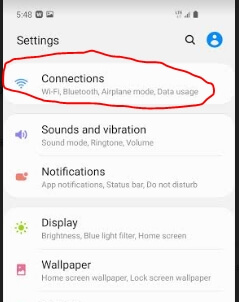
3. Нажмите и удерживайте «Wi-Fi», пока не появится следующий экран. Затем выберите меню в правом верхнем углу экрана.
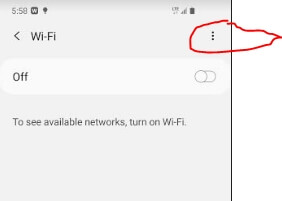
4. Нажмите на «Дополнительно».
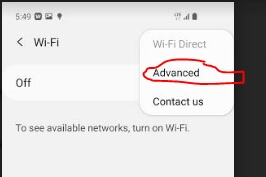
5. Откроется экран дополнительных настроек Wi-Fi.
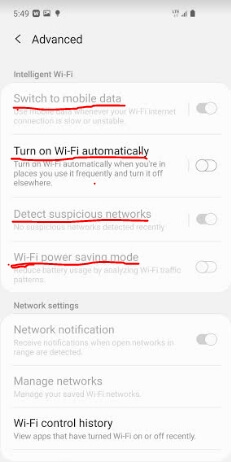
В этом меню вы можете увидеть режим энергосбережения, оптимизацию настроек и т. д. Не все устройства будут иметь одинаковые шаги и экран, но аналогичные настройки доступны на большинстве устройств. Вы можете ознакомиться с информацией производителя для вашей конкретной марки и модели.
Конфликты приложений
Конфликты приложений бывает сложно диагностировать. Лучше всего попытаться вспомнить, когда у вас начались проблемы. Вы устанавливали какие-либо новые приложения в это время? Если вы можете что-то придумать, удалите их и посмотрите, изменится ли это.
Если вы не можете вспомнить, вам, возможно, придется просто начать удаление приложений, пока вы не выясните, какое из них мешает вашему Wi-Fi. Посмотрите, нет ли другого приложения, которым вы можете заменить его, или посмотрите, есть ли в приложении какие-либо обновления или информация, которая устраняет проблему.
VPN
VPN-клиенты также могут быть источником головной боли. Если вы используете его, попробуйте отключить его и посмотреть, есть ли у вас проблемы.
Попробуйте подключиться к VPN через подключение для передачи данных 3G/4G/5G и посмотрите, есть ли у вас хороший сигнал. Если он работает без сбоев, возможно, у вас конфликт между вашим Wi-Fi и VPN.
Читайте также: Как проверить, работает ли ваш VPN
Другие вопросы
Если ни одно из вышеперечисленных решений не работает для вас, возможно, что-то еще не так.
Старые или устаревшие данные иногда могут быть проблемой; очистка кеша иногда может это исправить. Если вы недавно не перезагружали телефон и не обновляли его, попробуйте сделать это.
В крайнем случае, вы всегда можете сделать сброс настроек на вашем устройстве. Это вернет ваш телефон ко всем исходным настройкам. Просто имейте в виду, что он также удалит все приложения и личные данные на телефоне, поэтому сделайте резервную копию своих контактов, файлов данных, музыки, изображений и т. д.
Если вы идете с заводским сбросом, вы можете заглянуть в хороший телефонный менеджер для резервного копирования и сохранения ваших личных данных.
Очистка данных, обновление, перезагрузка и даже сброс к заводским настройкам часто решают некоторые из более сложных проблем.
Выводы
Если вы имеете дело с самопроизвольным отключением Wi-Fi, мы надеемся, что эта статья помогла решить проблему. Как обычно, дайте нам знать, если у вас есть какие-либо вопросы или комментарии. Мы были бы рады получить известия от вас.
Читайте также
- Как исправить ошибки карты памяти SD: полное руководство
- Как скачать все фотографии с Facebook
- Как сделать запись экрана на вашем iPhone или iPad
- Как очистить хранилище «Системные данные» на Mac
- Как удалить дубликаты фотографий на iPhone с помощью Gemini Photos
- Как очистить корзину или восстановить удаленные элементы на iPad
последние статьи